编辑:lixia
2018-07-11 11:30:05
来源于:系统城
1. 扫描二维码随时看资讯
2. 请使用手机浏览器访问:
http://wap.xtcheng.cc/xtjc/17997.html
手机查看
还不是win10系统的电脑开启之后,就会弹出win10易升的界面,虽然可以直接关掉这一个页面,但是,每一次开机都会提示,让人觉得非常麻烦,那么,win10易升怎么关闭?下面,小编就给大家带来2种关闭win10易升助手的方法!在您进行关闭win10易升操作之前,小编建议您将重要文件先进行备份,具体步骤如下:
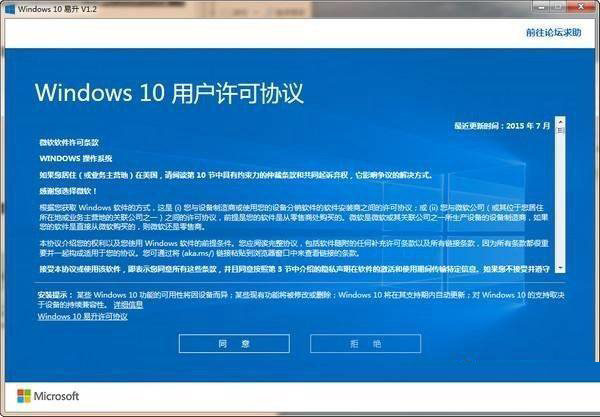
1.打开此电脑-C盘,找到Windows10upgrade文件夹中的Windows10upgradeApp.exe文件,删除掉,如果找不到这个Windows10upgrade文件夹,文件夹选项-查看-显示隐藏文件夹;
2.再到C盘,删除Windows10upgrade这个文件夹,也是上面包含Windows10upgradeApp.exe文件的文件夹。
3.按下 WIN+R ,运行窗口,输入 regedit 再确定进入注册表;
找到HKEY_LOCAL_MACHINE-SOFTWARE-Microsoft项,展开找到Windows10upgrade-目录,删掉,之后刷新,退出注册表(修改注册表前先将注册表备份好);
方法一:卸载易升
1、电脑中,安装易升后,可以在系统盘的Windows文件夹中找到UpdataAssistant及UpdataAssistantV2这两个文件夹,从中分别删除名为Windows10upgrade.exe的文件即可;
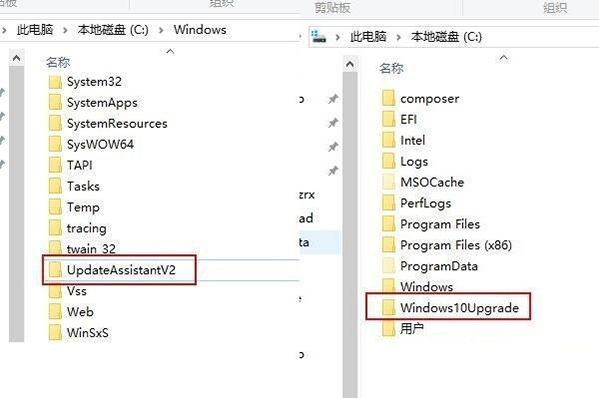
2、删除以上两个文件后,再继续将Win10自动更新关闭,这样可以防止易升死灰复燃。
方法二:禁止易升启动
Win10易升之所以经常会自动更细,只要是这个Windows10UpgraderApp.exe程序会经常自动启动检测更新,如果能禁用这个程序启动,也能达到关闭效果。
如果禁用易升启动程序呢,可以借助“火绒安全”软件来实现,方法步骤如下:
1、在电脑中下载完成火绒安全软件,然后进入主界面→防护中心→ 系统防御:自定义防护 →添加规则包→添加规则,如下图所示。
2、设定好监控对象,一般是 C:\Windows10Upgrade\Windows10UpgraderApp.exe (C为系统盘符)
3、然后添加规则→文件规则→ C:\ (设定好监测范围),然后打五个对勾(创建/读取/写入/删除/执行)
4、最后保存即可,这样可以监控易升程序,禁止启动,就可以起到关闭其功能的作用了。


微软推出的Windows系统基本是要收费的,用户需要通过激活才能正常使用。Win8系统下,有用户查看了计算机属性,提示你的windows许可证即将过期,你需要从电脑设置中激活windows。

我们可以手动操作让软件可以开机自启动,只要找到启动项文件夹将快捷方式复制进去便可以了。阅读下文了解Win10系统设置某软件为开机启动的方法。

酷狗音乐音乐拥有海量的音乐资源,受到了很多网友的喜欢。当然,一些朋友在使用酷狗音乐的时候,也是会碰到各种各样的问题。当碰到解决不了问题的时候,我们可以联系酷狗音乐

Win10怎么合并磁盘分区?在首次安装系统时我们需要对硬盘进行分区,但是在系统正常使用时也是可以对硬盘进行合并等操作的,下面就教大家Win10怎么合并磁盘分区。